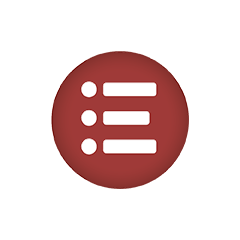Inhalt des Entwicklungsplans (10)
Wenn Sie auf der Übersichtsseite zum Schüler oder zur Schülerin nach unten scrollen, sehen Sie unten links den Bereich Notizen. Durch einen Klick auf das “+”-Symbol können Sie hier neue Notizen zum Zyklus anfertigen.
Einen weiteren Zyklus können Sie analog zum ersten Zyklus, auf der Entwicklungsplan-Seite des/der Schüler:in anlegen, mit der Bedingung, dass Sie die Evaluation des ersten Zyklus bereits durchgeführt haben. Entwicklungsressourcen können Sie dabei aus dem ersten Zyklus importieren. Die Maßnahmen und Ziele, welche weiter durchgeführt werden sollen, werden ebenfalls übernommen.
Nachdem Sie eine Entwicklungsplanung durchgeführt haben, sollten Sie diese in jedem Fall evaluieren. Den Bereich Evaluation erreichen Sie, indem Sie in den jeweiligen Entwicklungsplanzyklus gehen, nach ganz unten scrollen und auf “Weiter zur Evaluation” klicken ODER indem Sie auf den Schüler oder die Schülerin klicken und im Bereich der Zyklusübersicht auf “Zur Evaluierung” klicken. Im sich öffnenden Bereich können Sie sowohl die Ziele und die Maßnahmen hinsichtlich ihres Erfolges evaluieren. Beachten Sie dabei, dass Maßnahmen und Ziele, welche erneut umgesetzt werden sollen oder fortgeführt werden sollen, automatisch in den nächsten Zyklus übernommen werden.
Im Bereich Zuordnung können Sie zunächst die Ziele den jeweiligen Entwicklungsbereichen und im Anschluss die Maßnahmen den Zielen zuordnen. Nutzen Sie dafür einfach Drag-and-Drop, ziehen Sie die jeweiligen Ziele/Maßnahmen also mit der Maus in das jeweilige Feld.
Nachdem Sie die Bereiche, Ziele und Maßnahmen ausgewählt und zugeordnet haben, können Sie den Plan beschließen, indem Sie auf “Alle Beteiligten sind mit dem Entwicklungsplan einverstanden” klicken und den Plan verbindlich beschließen. Nun können Sie keine nachträglichen Änderungen mehr an den Zielen, Maßnahmen und Bereichen vornehmen.
Wenn Sie Maßnahmen anlegen wollen, müssen Sie sich in der Planungsphase und im Entwicklungsplanzyklus befinden. Sie können zwischen zwei verschiedenen Optionen entscheiden. Entweder Sie nutzen eine bereits vorhandene Maßnahme aus dem Katalog oder Sie erstellen eine neue Maßnahme. Im zweiten Fall müssen Sie zunächst die passende Rahmenmethode aus den Vorschlägen auswählen und können die Maßnahme anschließend dezidiert beschreiben. Maßnahmen können Sie löschen solange Sie den Entwicklungsplan noch nicht abgeschlossen haben.
Da der Entwicklungsplanzyklus immer für einen spezifischen Entwicklungsplan erstellt werden muss, navigieren Sie zuerst zu einem Entwicklungsplan einer Schülerin oder eines Schülers und öffnen diesen. Hier geben Sie die Klassenstufe sowie Start- und Enddatum des Zyklus in die dafür vorgesehene Maske am oberen linken Bildschirmbereich ein. Mit einem Klick auf “Zyklus hinzufügen” können Sie diesen anlegen.
Wir empfehlen Ihnen, vor der Durchführung von Entwicklungsplanzyklen, Maßnahmenvorlagen im Maßnahmenkatalog anzulegen. Dies schont die Ressourcen der Einzellehrkraft & unterstützt die Ko-Konstruktion von Maßnahmen im Kollegium.
Um ein neues Ziel zu erstellen, klicken Sie im Entwicklungszyklus in der Kachel rechts neben dem Bereich Entwicklungsziele anlegen auf das „+“-Symbol. Infolgedessen öffnet sich ein Bereich, in welchem Sie alle relevanten Informationen zum Ziel eintragen können. Geben Sie dem Entwicklungsziel im Feld „Bezeichnung“ einen Titel. Beschreiben Sie dann „Entwicklungsstand“ und „Entwicklungsziel“. Über den Button „Jetzt anlegen“ wird das Entwicklungsziel gespeichert und übernommen. Sie können diesen Schritt mehrfach wiederholen, um mehrere Entwicklungsziele anzulegen. Ziele können Sie löschen, solange Sie den Entwicklungsplan noch nicht abgeschlossen haben. Wenn Sie nachträglich Änderungen an den Zielen vornehmen wollen, klicken Sie beim jeweiligen Ziel auf das Stift-Symbol.
In jedem Entwicklungsplanzyklus können Sie maximal drei Entwicklungsbereiche auswählen, welche unterhalb der Ressourcen auswählbar sind. Durch einen Klick auf “Kurzbeschreibung” erhalten Sie weitere Informationen zu den jeweiligen Bereichen, können sich also im Zweifel informieren.
Nachdem Sie einen Zyklus angelegt haben, können Sie im oberen Bereich auf “Neue Entwicklungsressourcen hinzufügen” klicken und diese in die jeweiligen Felder eintragen. Wurden bereits im vorherigen Entwicklungszyklus Ressourcen eingetragen, können Sie die Ressourcen aus dem vorherigen Plan übernehmen und auf Aktualität überprüfen.
Zyklusevaluation (1)
Um Ihre in der Evaluation getroffenen Entscheidungen (“Weiterführung”, “Alternative”, “erneuter Versuch der Umsetzung”) zu übernehmen, klicken Sie im neuen Zyklus auf „Übernehme aus letztem Zyklus“. Basierend auf der vorangegangenen Evaluation werden die von Ihnen festgelegten Entwicklungsbereiche, Entwicklungsziele und Maßnahmen sowie die Entwicklungsressourcen übertragen.
Datenhaltung (1)
Zum Abschluss werden am Ende der Seite alle relevanten Daten visuell nachvollziehbar in einer PDF-Ansicht zusammengefasst. Das Übersichtsblatt kann nur mit Zustimmung aller Beteiligten abgeschlossen und versendet werden. Dazu bestätigen Sie weiter unten den Vorgang durch ein Häkchen.
Sonstiges (2)
Zum Abschluss werden am Ende der Seite alle relevanten Daten visuell nachvollziehbar in einer PDF-Ansicht zusammengefasst. Das Übersichtsblatt kann nur mit Zustimmung aller Beteiligten abgeschlossen und versendet werden. Dazu bestätigen Sie weiter unten den Vorgang durch ein Häkchen.
Es kann immer wieder sein, dass gewisse Schwierigkeiten zum ersten Mal auftreten. Nutzen Sie in diesem Falle einfach unsere Supportmail supportpep@uni-leipzig.de und schildern Sie uns kurz das aufgetretene Problem.